Mise à jour: 13 septembre 2024
Protéger vos répertoires par mot de passe dans cPanel est une mesure essentielle pour assurer la sécurité de votre site web. En restreignant l’accès à certains répertoires, vous pouvez protéger les informations sensibles et éviter les accès non autorisés.
Ce tutoriel vous guidera à travers les étapes pour configurer cette protection, gérer les utilisateurs et appliquer les meilleures pratiques de sécurité.
Qu’est-ce que la protection des répertoires ?
La protection des répertoires permet de restreindre l’accès à certains dossiers de votre site web en les protégeant par un nom d’utilisateur et un mot de passe. Cela est particulièrement utile pour protéger les zones d’administration, les pages de test, ou tout autre contenu sensible que vous ne souhaitez pas rendre accessible au grand public.
Cas d’utilisation courants
Comment protéger un répertoire dans cPanel
Étapes détaillées via l’outil « Confidentialité du répertoire »
Accédez à l’outil « Confidentialité du répertoire »
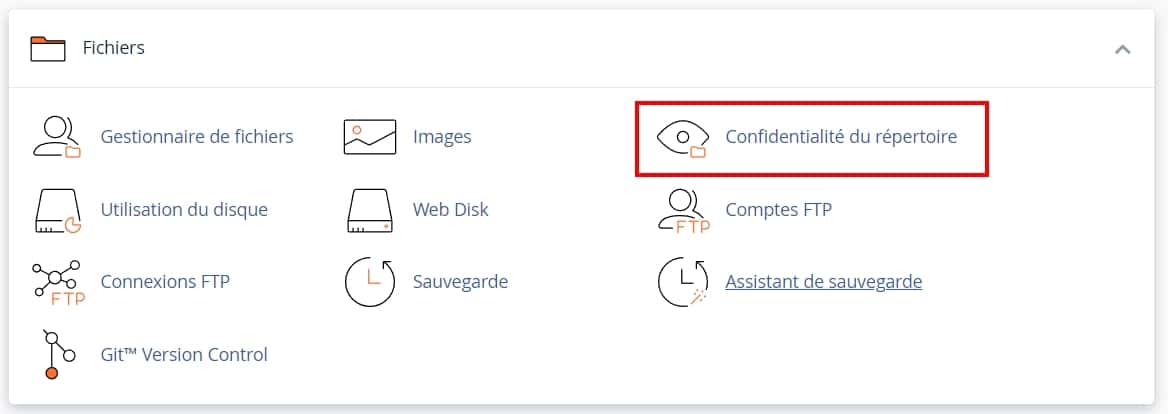
Connectez-vous à votre compte cPanel et accédez à l’outil « Confidentialité du répertoire ».
Sélectionner le répertoire à protéger.
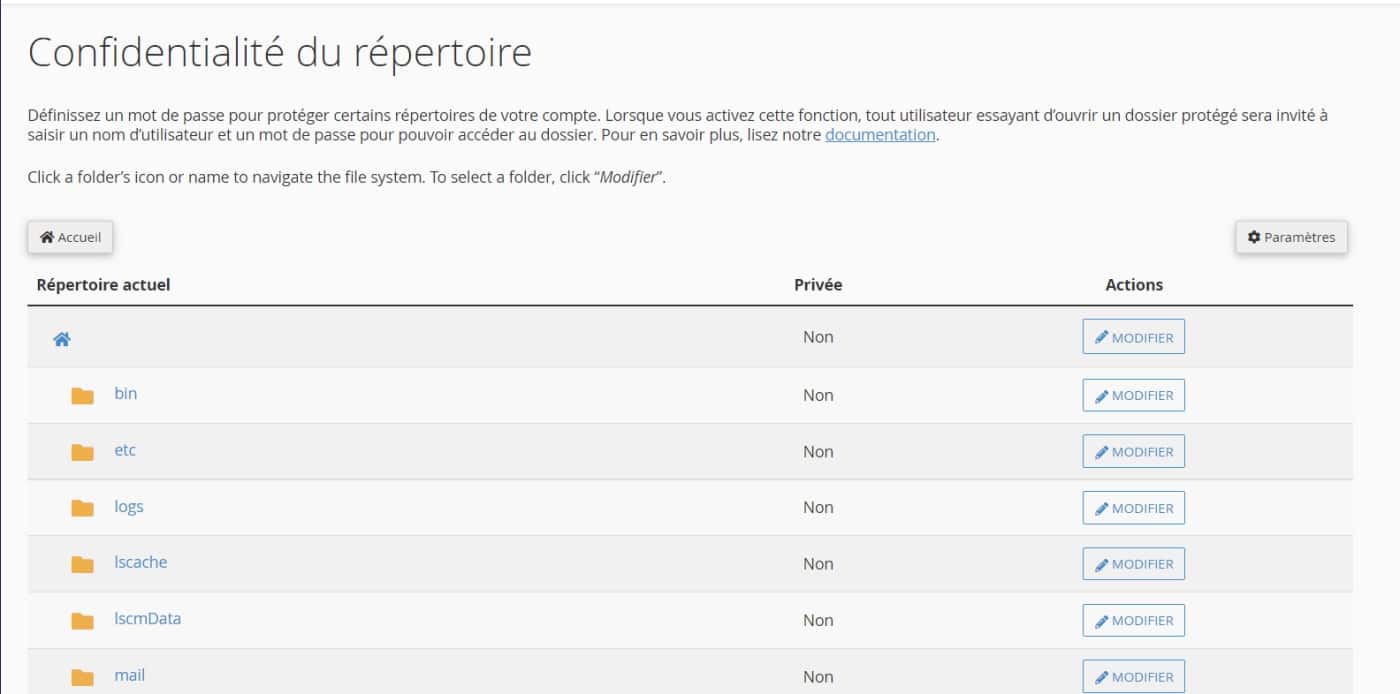
Cliquez sur le répertoire que vous souhaitez protéger. Cela ouvre une fenêtre de configuration.
Activer la protection par mot de passe.
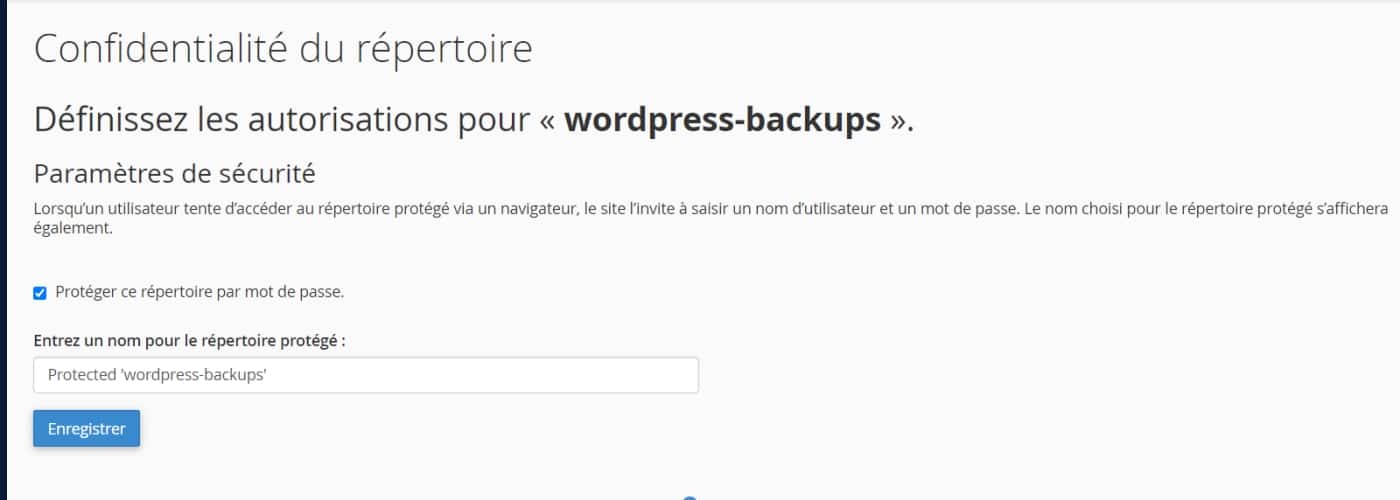
Cochez la case « Protéger ce répertoire par mot de passe ». Indiquez un nom pour ce répertoire protégé qui apparaîtra dans la fenêtre de demande de mot de passe du navigateur.
Créer un utilisateur
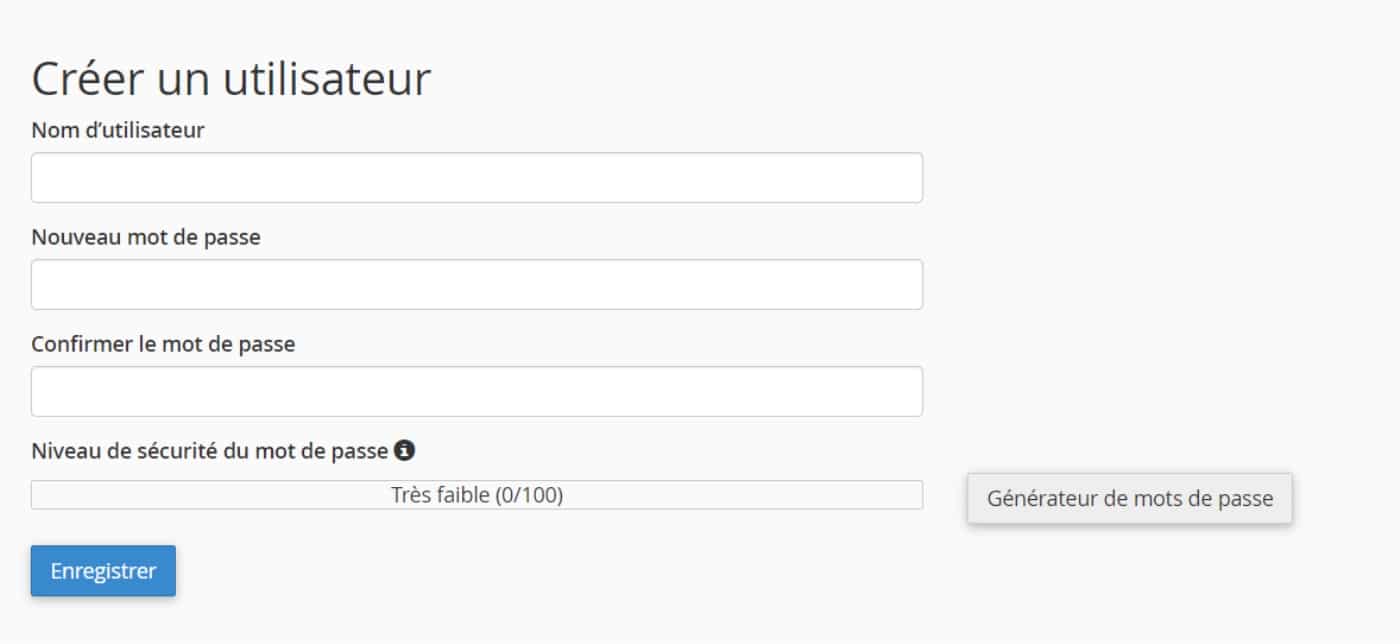
Entrez un nom d’utilisateur et un mot de passe sécurisé. Vous pouvez utiliser le générateur de mot de passe pour obtenir un mot de passe fort.
Enregistrer les modifications.
Cliquez sur « Enregistrer » pour appliquer les changements. Le répertoire est maintenant protégé et requiert un mot de passe pour y accéder.
Gérer les utilisateurs et les permissions
Ajouter et gérer les utilisateurs autorisés
- Ajouter un nouvel utilisateur :
- Modifier ou supprimer des utilisateurs :
Conseils de sécurité et meilleures pratiques
- 🔥 Location Serveur Dédié GPU: meilleurs hébergeurs - 5 mars 2025
- Comment acheter un site web ou un eCommerce existant ? Le Guide ultime - 5 février 2025
- Comment héberger un site web sur un NAS Synology - 3 février 2025







